Übersicht über Wissensquellen
In Copilot Studio agieren Wissensquellen in Zusammenarbeit mit generativen Antworten. Wenn Wissensquellen hinzugefügt werden, können Agenten Unternehmensdaten aus Power Platform, Dynamics 365-Daten, Websites und externen Systemen verwenden. Wissensquellen ermöglichen es Ihren Agenten, relevante Informationen und Erkenntnisse für Ihre Kunden bereitzustellen.
Veröffentlichte Agenten, die Wissen umfassen, verwenden die konfigurierten Wissensquellen, um den veröffentlichten Agenten zu erden. Wissen kann auf der Agentenebene, auf der Wissensseite oder auf Themenebene mit einem Knoten für generative Antworten in einem Agententhema integriert werden.
Wissensquellen können während der anfänglichen Erstellung in Agenten integriert, nach dem Erstellen des Agent hinzugefügt oder einem Themenknoten für generative Antworten hinzugefügt werden.
Wissen für generative Antworten hinzufügen und verwalten
Mit generativen Antworten kann Ihr Agent Informationen aus mehreren Quellen, intern oder extern, finden und darstellen, ohne bestimmte Themen erstellen zu müssen. Sie können generative Antworten als primäre Informationsquellen oder als Fallbackquelle verwenden, wenn die verfassten Themen die Anfragen Benutzender nicht beantworten können. So können Sie schnell einen funktionsfähigen Agenten erstellen und bereitstellen. Ersteller müssen nicht mehrere Themen manuell verfassen, die sich möglicherweise nicht mit allen Kundenfragen befassen.
Wenn Sie einen Agenten erstellen, erstellt Copilot Studio automatisch das Systemthema Unterhaltungsrelevanz erhöhen. Dieses Thema enthält einen Knoten für generative Antworten, mit dem Sie sofort mit der Nutzung von Wissensquellen beginnen können. Alle Wissensquellen, die auf Agentenebene hinzugefügt werden, werden dem Knoten für generative Antworten im Systemthema Unterhaltungsrelevanz erhöhen hinzugefügt.
Voraussetzungen und Informationen zu Einschränkungen finden Sie unter Generative Antworten.
Unterstützte Wissensquellen
| Name des Dataflows | Source | Beschreibung | Anzahl der in generativen Antworten unterstützten Eingaben | Authentifizierung |
|---|---|---|---|---|
| Öffentliche Website | Extern | Durchsucht die Abfrageeingabe bei Bing und gibt nur Ergebnisse von bereitgestellten Websites zurück | Generativer Modus: Unbegrenzt Klassischer Modus: vier öffentliche URLs (z. B. microsoft.com) |
Ohne |
| Dokumente | Internal | Durchsucht Dokumente, die auf Dataverse hochgeladen wurden, und gibt Ergebnisse aus dem Dokumentinhalt zurück | Generativer Modus: Unbegrenzt Klassischer Modus: Begrenzt durch die Dataverse Dateispeicherzuweisung |
Ohne |
| SharePoint | Internal | Verbindung zu einer SharePoint-URL, verwendet GraphSearch für die Ausgabe der Ergebnisse | Generativer Modus: Unbegrenzt Klassischer Modus: Vier URLs pro Themenknoten für generative Antworten |
Agent ID-Authentifizierung des Benutzers Microsoft Entra |
| Dataverse | Internal | Verbindet sich mit der konfigurierten Dataverse-Umgebung und verwendet eine durch Abruf erweiterte generative Technik zur Rückgabe von Ergebnissen in Dataverse | Generativer Modus: Unbegrenzt Klassischer Modus: zwei Dataverse-Wissensquellen (und bis zu 15 Tabellen pro Wissensquelle) |
Agent ID-Authentifizierung des Benutzers Microsoft Entra |
| Unternehmensdaten mit Copilot-Connectors | Internal | Stellt eine Verbindung zu Copilot-Connectors her, bei denen Ihre Organisationsdaten von Microsoft Search indiziert werden | Generativer Modus: Unbegrenzt Klassischer Modus: Zwei pro benutzerdefiniertem Agent |
Agent ID-Authentifizierung des Benutzers Microsoft Entra |
Anmerkung
Die Agenten-Benutzerauthentifizierung für Wissensquellen bedeutet, dass, wenn ein bestimmter Benutzender dem Agenten eine Frage stellt, der Agenten nur Inhalte anzeigt, auf die dieser Benutzende zugreifen darf.
Wissensquellen in Knoten für generative Antworten unterstützen derzeit weder Bing Custom Search noch Azure OpenAI oder benutzerdefinierte Daten. Verwenden Sie stattdessen in den Eigenschaften des Knotens für generative Antworten die Option Klassische Daten für Benutzerdefinierte Bing-Suche, Azure OpenAI oder benutzerdefinierte Datenquellen.
Bei Websites müssen Sie bestätigen, welche Website(s) Ihre Organisation besitzt, die Bing über Copilot Studio sucht.
Dem Agenten erlauben, allgemeine Kenntnisse zu nutzen
Die Einstellung Der KI erlauben, ihre allgemeinen Kenntnisse zu verwenden auf der Seite Übersicht konfiguriert Ihren Agenten für die Verwendung von generativer KI. Generative KI umfasst allgemeines Wissen, das sich auf das grundlegende Wissen bezieht, mit dem die generative KI trainiert wird. Wenn diese Einstellung aktiviert ist, können Sie diese allgemeinen Kenntnisse in den Antworten Ihrer Agenten verwenden. Wenn Sie es vorziehen, dass Ihr Agenten mit Ihren spezifischen Wissensquellen verknüpft ist, deaktivieren Sie diese Einstellung.

Verbesserte Suchergebnisse
Die Einstellung Erweiterte Suchergebnisse auf der Einstellungsseite für generative KI bestimmt, ob Ihr Agent die semantische Suche verwendet, um bessere Suchergebnisse zu liefern. Für diese Funktion ist es erforderlich, dass der Agent einen Mandanten mit einer Microsoft 365 Copilot-Lizenz teilt.
Wichtig
Um das Feature Erweiterte Suchergebnisse verwenden zu können, muss die Benutzerauthentifizierung des Agenten auf Mit Microsoft authentifizieren festgelegt sein.
Wenn die Funktion aktiviert ist und der Ersteller über eine Microsoft 365 Lizenz im selben Mandanten verfügt, unterstützt der Agent SharePoint und Microsoft Graph-Konnektoren, die Dateien mit bis zu 200 MB enthalten. Die Funktion ist standardmäßig aktiviert.
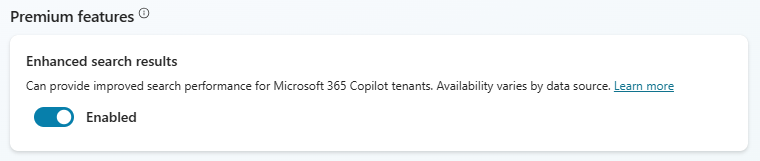
Anmerkung
Wenn Sie keine Microsoft 365 Copilot-Lizenz im selben Mandanten wie Ihr Agent haben oder eine geringere Antwortqualität feststellen, deaktivieren Sie die Funktion.
SharePoint- und Microsoft Graph-Connectors unterstützen Dateien mit einer Größe von bis zu 512 MB, wenn sie die Erweiterungen .pdf, .pptx oder .docx haben. Weitere Informationen zu unterstützten Dateitypen finden Sie unter Unterstützte Inhaltstypen.
Quellenauthentifizierung
Wenn Sie SharePoint, Dataverse oder Unternehmensdaten verwenden, die Microsoft Graph-Konnektoren verwenden, müssen Sie die Authentifizierung einbeziehen. Weitere Informationen finden Sie unter Konfigurieren der Benutzerauthentifizierung in Copilot Studio und für einzelne Knoten für generative Antworten unter Authentifizierung.
Darüber hinaus sollten Sie URL-Überlegungen berücksichtigen, die eine weitere Authentifizierung für Ihre Quellen erfordern.
Wissenssuche im klassischen und generativen Modus
Wie Wissensquellen durchsucht werden, hängt davon ab, welchen Orchestrierungsmodus der Agent verwendet: klassisch oder generativ.
Klassische Orchestrierung
Wenn ein Agent für die Verwendung der klassischen Orchestrierung konfiguriert ist, gilt Folgendes:
Im Systemthema Unterhaltungsrelevanz erhöhen ist die Anzahl der Wissensquellen, die der Agent durchsuchen kann, begrenzt und hängt von der Art der Wissensquelle ab. Ihr Agent kann eine beliebige Kombination von Wissensquellen durchsuchen, bis zu der maximalen Anzahl, die für jeden Typ in der folgenden Tabelle angegeben ist:
Art der Wissensquelle Grenze Azure OpenAI-Dienstverbindung 5 Benutzerdefinierte Bing-Suche benutzerdefinierter Konfigurations-IDs 2 Benutzerdefinierte Datenquellen 3 Dataverse-Wissensquellen 2 Quellen mit jeweils bis zu 15 Tabellen SharePoint-URLs 4 Hochgeladene Dateien Unbegrenzt Website-URLs 4 Sie können auch einen Knoten für generative Antworten in ein Thema einbetten, sodass eine Suche nach bestimmten Absichten und nicht nur als Fallback durchgeführt wird. Es gelten die oben genannten Grenzwerte für Wissensquellen.
Die klassische Orchestrierung unterstützt neben den anderen Wissensquellen auch benutzerdefinierte Datenquellen.
Generative Orchestrierung
Wenn ein Agent für die Verwendung generativer Orchestrierung konfiguriert ist, gilt Folgendes:
Copilot Studio filtert die Wissensquellen mithilfe eines internen GPT basierend auf der Beschreibung, die der Wissensquelle gegeben wurde. Weitere Informationen finden Sie unter Beschreibungen erstellen.
Alle Dateien, die in den Agenten hochgeladen wurden, werden durchsucht.
Bei allen anderen Wissensquellen wählt Copilot Studio die vier obersten Wissensquellen unabhängig vom Typ aus. Diese vier Wissensquellen werden zusätzlich zu allen hochgeladenen Dateien durchsucht.
Anmerkung
Eine einzelne Website-URL zählt als eine Wissensquelle.
Die generative Orchestrierung unterstützt keine benutzerdefinierten Daten oder die Bing-Suche als Wissensquellen. Um solche Wissensquellen verwenden zu können, müssen Sie sie in einem Thema in einen generative Antwortknoten einbetten.
Inhaltsmoderation
Die Einstellungen für die Inhaltsmoderation ermöglichen es Ihrem Agent, mehr Antworten zu geben. Die Zunahme der Antworten kann sich jedoch auf die Relevanz der gegebenen Antworten auswirken. In den folgenden zwei Bereichen können Sie die Einstellungen für die Inhaltsmoderation konfigurieren:
- Die Einstellung auf der Einstellungsseite für Generative KI legt die Moderation auf der Ebene Agent fest
- Die Einstellung im Knoten für generative Antworten legt die Moderation auf Themenebene fest
Zur Laufzeit hat die Einstellung auf Themenebene Vorrang. Wenn die Inhaltsmoderation nicht auf Themenebene festgelegt ist, wird standardmäßig die Konfiguration der generativen KI-Einstellungen verwendet.
Um die Einstellungen für die Inhaltsmoderation auf der Agentebene anzupassen, ändern Sie die Option Generative KI Ihres Agents in Generativ.
Um die Einstellungen für die Inhaltsmoderation auf Themenebene anzupassen, ändern Sie die Einstellung im Knoten „Generative Antworten“.
Wählen Sie die gewünschte Moderationsebene für Ihren Agenten aus.
Die Moderationsebenen reichen von Niedrigste bis Höchste. Auf der untersten Ebene werden die meisten Antworten generiert, die jedoch möglicherweise ungenau sind. Die höchste Stufe generiert weniger Antworten, aber sie sind wahrscheinlich relevanter. Die Standardmoderationsstufe ist Hoch.
Wählen Sie Speichern.